Adapter la vitesse des clips vidéo est l'une des techniques fondamentales pour créer des effets visuels captivants dans tes projets. Que tu souhaites utiliser un accéléré ou un ralenti - la possibilité de modifier la vitesse de tes clips te permet de raconter des histoires créatives et d'attirer l'attention de ton public. Dans ce guide, tu apprendras en détail comment ajuster la vitesse de tes clips dans iMovie.
Principales conclusions
- Tu peux rendre les clips plus lents ou plus rapides.
- Il existe différentes préréglages ainsi que la possibilité d'ajuster la vitesse de manière personnalisée.
- Fais attention aux effets audio qui peuvent accompagner le changement de vitesse.
- L'utilisation du bouton « conserver le son » peut aider à préserver la qualité audio.
Guide étape par étape
Une des premières fonctions que tu devrais utiliser lors de l'édition d'une vidéo dans iMovie est l'ajustement de la vitesse. Pour trouver cette fonction, tu as d'abord besoin d'un clip dans ta timeline. Commencer ici est simple. Va dans ton projet vidéo et sélectionne le clip dont tu veux ajuster la vitesse.
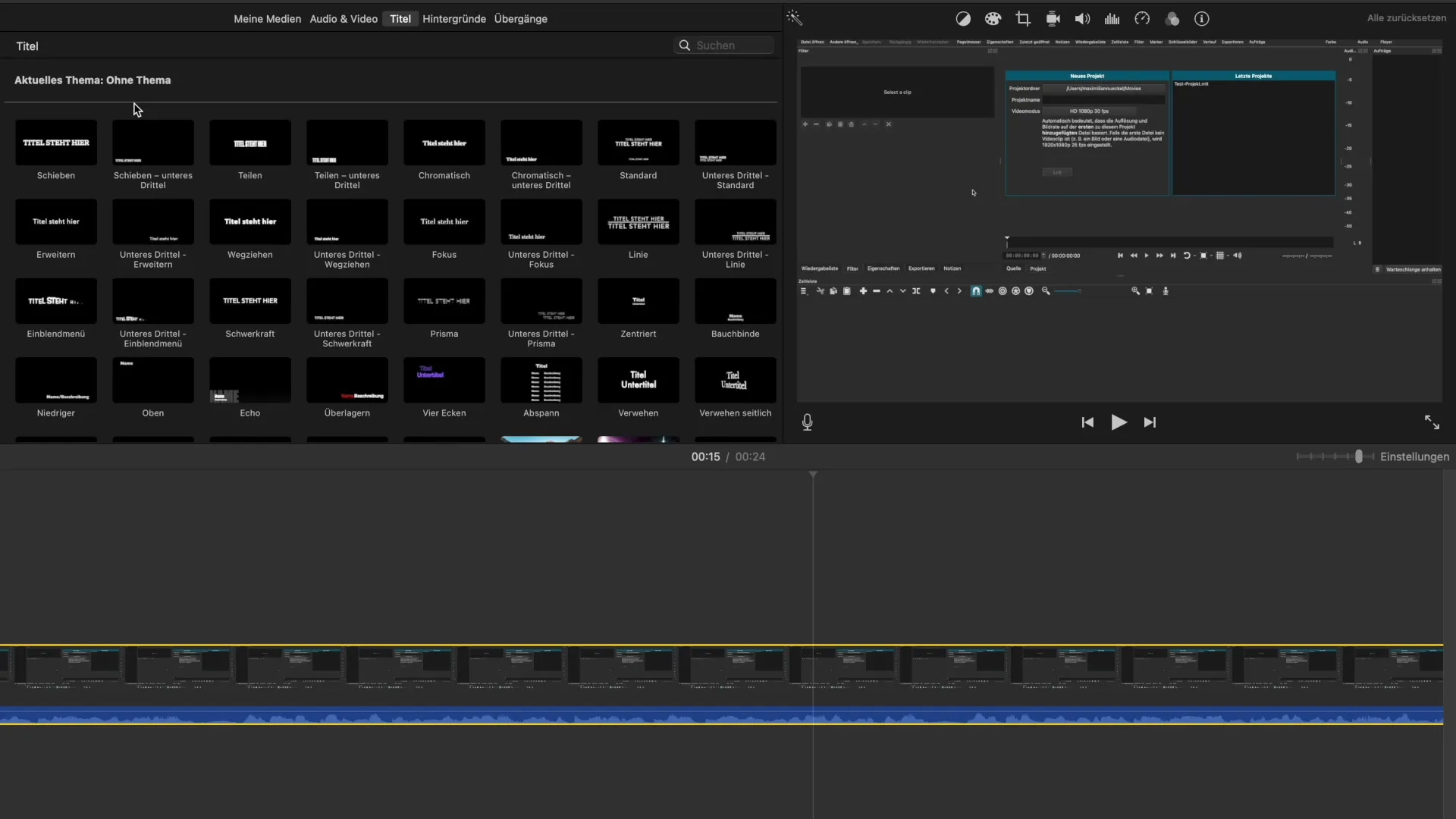
Ensuite, cherche l'icône de vitesse qui ressemble à un compteur. Un clic dessus ouvrira le menu pour l'ajustement de la vitesse, et tu auras quelques options d'ajustement.
Ralentir, accélérer ou la possibilité de présenter des clips en tant qu'image fixe - toutes ces options sont à ta disposition ici. Tu devrais d'abord décider ce que tu souhaites réaliser. Veux-tu rendre ton clip plus lent, le faire jouer plus vite ou obtenir un effet d'image fixe ?
Un réglage particulier est la « vitesse personnalisée ». Cette option te permet d'indiquer la vitesse en pourcentage toi-même. Ainsi, tu as un contrôle total sur le changement. Des vitesses préréglées comme 10 % plus lent ou 490 % plus rapide sont également disponibles, mais je te recommande de régler cela toi-même pour obtenir le meilleur résultat.
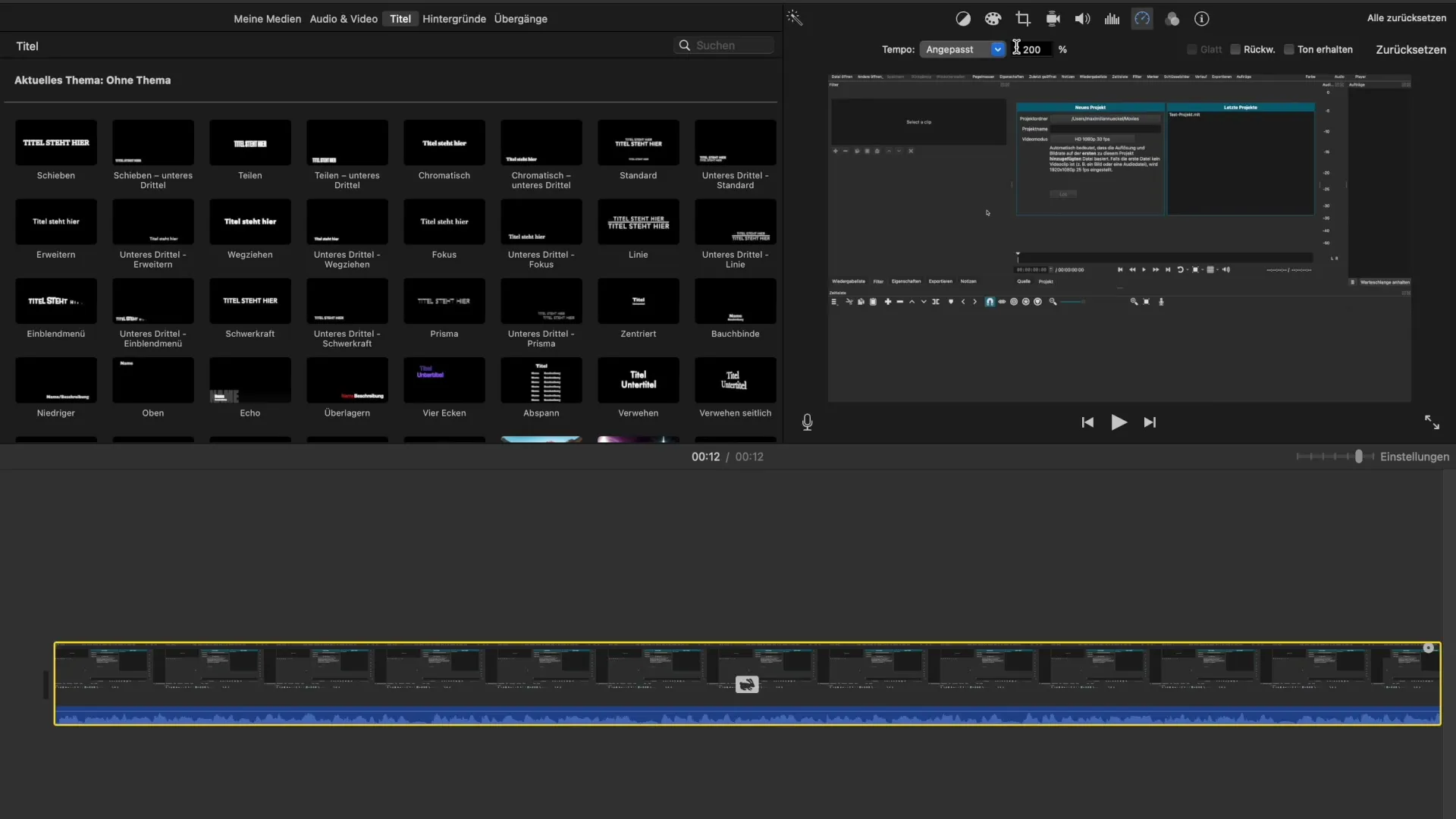
La vitesse standard dans iMovie est de 100 %. Tous les valeurs supérieures à 100 % rendent ta vidéo plus rapide, tandis que les valeurs inférieures à 100 % ralentissent la vidéo. Si tu souhaites, par exemple, réaliser une séquence accélérée, tu pourrais simplement régler la vitesse sur 200 % ou même 1000 %.
Il est maintenant temps de tester les ajustements. Si ton clip doit s'écouler deux fois plus vite, règle-le sur 200 %. S'il doit être trois fois plus rapide, cela serait 300 %. La plateforme ajuste automatiquement la vidéo, te permettant de voir immédiatement le résultat de tes ajustements.
Un autre effet intéressant est l'inversion du clip. Cela te permet de lire le clip en arrière, ouvrant ainsi des possibilités créatives intéressantes. Note cependant qu'à des vitesses plus élevées, l'audio peut souvent devenir difficile à comprendre.
Cependant, il existe un moyen de préserver le son lors de ces changements de vitesse. Tu peux activer le bouton « conserver le son », qui t'aidera à maintenir la clarté de la voix, même lorsque la vidéo est jouée plus rapidement. Les indications relatives à la qualité audio sont extrêmement importantes lorsque la vitesse de ton clip est modifiée.
Si tu régler une vitesse supérieure à 200 %, la qualité audio sera fortement affectée, et la compréhension en pâtira. Il peut être utile d'utiliser un logiciel supplémentaire comme Shotcut pour mieux contrôler non seulement la vitesse, mais aussi le son.
Si tu as suivi toutes les étapes, tu as maintenant appris comment ajuster la vitesse de tes clips dans iMovie – tant pour des effets visuels qu'auditifs.
Résumé - Guide pour ajuster la vitesse dans iMovie
Tu as appris les étapes fondamentales pour ajuster efficacement la vitesse de tes clips dans iMovie. Après avoir fait les bons choix concernant le rythme et l'effet audio, tu peux rendre tes vidéos plus dramatiques et captivantes. Avec un peu de pratique, tu obtiendras rapidement des résultats impressionnants qui propulseront tes projets au niveau supérieur.
Questions fréquentes
Quelle est la vitesse standard dans iMovie ?La vitesse standard est de 100 %.
Comment puis-je augmenter la vitesse d'un clip ?Sélectionne le clip, clique sur l'icône de vitesse et règle la vitesse au-dessus de 100 %.
Puis-je aussi ajuster l'audio ?Oui, tu peux activer le bouton « conserver le son » pour préserver la qualité audio.
Comment utiliser la fonction inverse ?Active l'option de lecture arrière dans le menu de vitesse.
Qu'est-ce que Shotcut et à quoi cela sert-il ?Shotcut est un programme de montage vidéo gratuit qui te donne un contrôle supplémentaire sur la vitesse et l'audio.


